Настройка яркости/контраста с помощью просмотра образцов
Напечатайте и просмотрите образец, чтобы настроить яркость и контрастность изображения.
 Внимание!
Внимание!
- Эта функция недоступна при выборе значения Галерейная натяжка (Gallery Wrap) для параметра Режим макета (Layout Mode) в области Сохраненные параметры (Stored Settings).
-
В области предварительного просмотра выберите изображение, для которого вы хотите распечатать образец.
-
В окне Параметры цвета (Color Settings) на вкладке Парам. цвета (Color Settings) выберите Печать образца... (Pattern Print...).
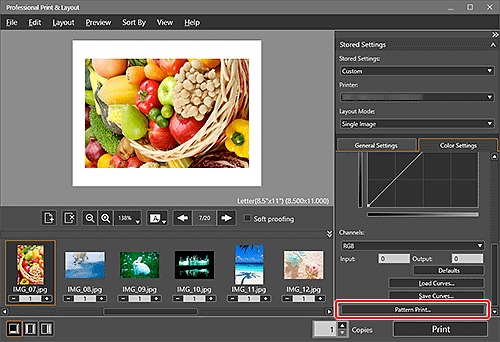
Появится окно Печать образца (Pattern Print).
-
Выберите Размер бумаги (Paper Size) в соответствии с бумагой, которая будет использоваться для Печать образца (Pattern Print).
-
Выберите Яркость/контрастность (Brightness/Contrast) в Цветной (Color).
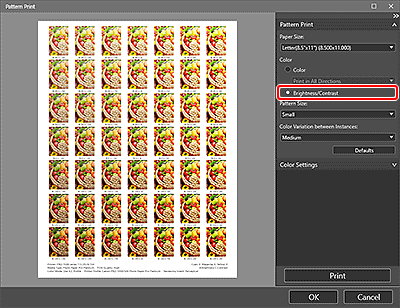
-
Выберите Размер образца (Pattern Size) и Вариация цвета между экземпл. (Color Variation between Instances).
-
Выполните точную настройку цветового тона в Парам. цвета (Color Settings), если это необходимо.
 Примечание.
Примечание.- Больше о настройке цветового тона см. в Настройка баланса цвета, яркости и контрастности.
-
Нажмите Печать (Print).
Откроется диалоговое окно Печать (Print).
-
Нажмите ОК (OK).
Образец напечатан.
-
На основании печатного образца введите значения, указанные под изображением с желаемой яркостью и контрастностью, в окнах Яркость (Brightness) и Контрастность (Contrast).
-
Нажмите ОК (OK) в окне Печать образца (Pattern Print).
Окно Печать образца (Pattern Print) закроется; значения отобразятся на вкладках Яркость (Brightness) и Контрастность (Contrast) на главном экране.
 Примечание.
Примечание.
-
Для печати образца только для части изображения откройте окно Печать образца (Pattern Print), выполнив следующие действия.
- На главном экране создайте копию изображения, для которого вы хотите распечатать образец.
- Обрежьте изображение-копию.
После выполнения печати образца и регулировки удалите изображение-копию.
- Информацию об окне Печать образца (Pattern Print) см. в Окно Печать образца.
